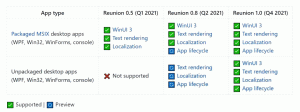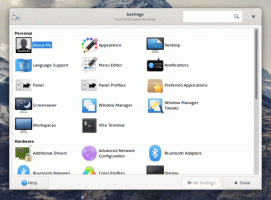Ako spustiť nástroj na riešenie problémov v systéme Windows 10 na vyriešenie problémov

Na vyriešenie rôznych problémov s operačným systémom Windows 10 prichádza s množstvom vstavaných nástrojov na riešenie problémov. Niekedy sú naozaj užitočné a dokážu problém rýchlo vyriešiť.
Počnúc verziou Windows 10 build 15019 spoločnosť Microsoft pridala všetky dostupné nástroje na riešenie problémov do aplikácie Nastavenia. Odkaz z klasického ovládacieho panela otvára aj novú stránku Nastavenia. Tu je návod, ako ich možno použiť.
Ak chcete spustiť nástroj na riešenie problémov v systéme Windows 10, môžete použiť novú stránku v aplikácii Nastavenia. Môžete sa tam navigovať podľa nasledujúcej cesty
Nastavenia \ Aktualizácia a zabezpečenie \ Riešenie problémov
Takto stránka vyzerá.
Zahŕňa nasledujúce nástroje na riešenie problémov:
- Internetové pripojenia
- Prehrávanie zvuku
- Tlačiareň
- aktualizácia systému Windows
- Modrá obrazovka
- Bluetooth
- Hardvér a zariadenia
- Domáca skupina
- Prichádzajúce pripojenia
- Klávesnica
- Sieťový adaptér
- Moc
- Poradca pri riešení problémov s kompatibilitou programu
- Nahrávanie zvuku
- Vyhľadávanie a indexovanie
- Zdieľané priečinky
- Reč
- Prehrávanie videa
- Aplikácie Windows Store
Kliknite na nástroj na riešenie problémov, ktorý potrebujete. Zobrazí sa na obrazovke.
Postupujte podľa pokynov uvedených v sprievodcovi riešením problémov.
To by vám malo pomôcť vyriešiť problémy súvisiace s nástrojom na riešenie problémov, ktorý ste otvorili.
Tieto nástroje na riešenie problémov nie sú novou funkciou aktualizácie Windows 10 Creators Update. Sú dostupné v predchádzajúcich zostavách Windowsu 10 v klasickom ovládacom paneli. Jedinou novinkou je možnosť prístupu k nim cez aplikáciu Nastavenia. To ocenia majitelia zariadení s dotykovým displejom.
Ak používate zostavu systému Windows 10 bez stránky Riešenie problémov v časti Aktualizácia a obnovenie, nástroj na riešenie problémov môžete spustiť pomocou klasického ovládacieho panela. Tu je návod.
- Otvorte Ovládací panel.
- Prejdite do časti Ovládací panel\Systém a zabezpečenie.
- Kliknite na odkaz „Riešenie bežných problémov s počítačom“ v časti Zabezpečenie a údržba. Pozrite si nasledujúcu snímku obrazovky:
- Vyberte kategóriu riešenia problémov.
- Teraz spustite nástroj na riešenie problémov, ktorý zodpovedá problému, ktorému čelíte.
- Postupujte podľa pokynov sprievodcu.
To je všetko.